win10系统盘怎么瘦身? win10系统盘瘦身的方法
时间:2017-07-04 来源:互联网 浏览量:
今天给大家带来win10系统盘怎么瘦身?,win10系统盘瘦身的方法,让您轻松解决问题。
win10号称占用系统盘空间比以前的版本都要少,怎么会出现win10刚装完就占掉30G的情况呢?具体方法如下:
1win10本身占用根盘空间并不大,在20G以下,但升级时会造成前一预览版本的残留,特别最近几个版本改动很大,基本是全新安装,所以会自动生成windows.old目录以便回退。
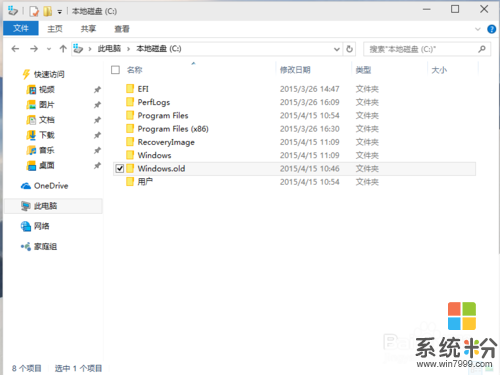 2
2这个目录大约也有10G左右,强行用右键进行删除,会报系统权限不足,无法删除,那该如何删除呢?
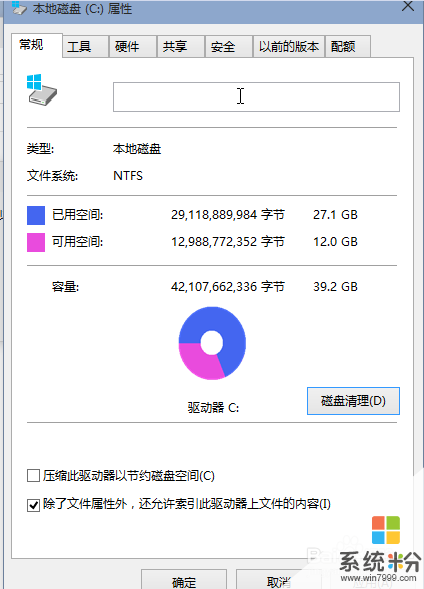 3
3在我的电脑中,右键点击该目录所在盘符,如小编是在C盘,在弹出菜单中选择最下一行<属性>
 4
4在弹出菜单中选择<常规>选项卡,然后选择如下图位置的<磁盘清理>
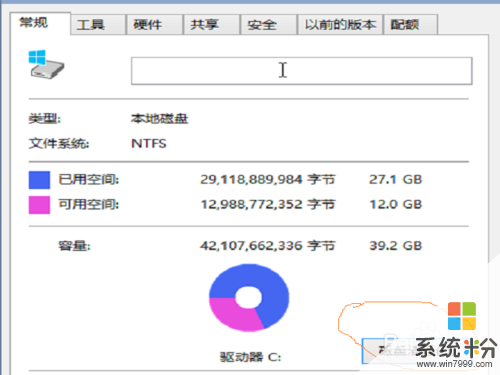 5
5系统会自动扫描并收集可以清除的空间,但系统缺省不会清除系统文件,需要在弹出菜单中选择<清理系统文件>,如下图红圈所示
 6
6系统会再次计算空间,这次就会计算老的系统文件了,选中<以前安装的windows>复选框,有11G,如果想再清理,可以把<临时的windows安装文件>也选中,也有接近2G,然后点击确定。
 7
7系统会显示正在清理C盘上的文件,这样清理完,根盘上就可以多出近13G的空间,真是瘦身。
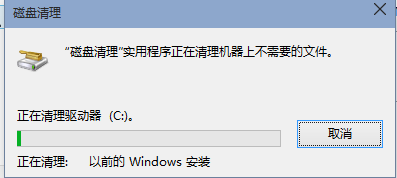
以上就是win10系统盘怎么瘦身?,win10系统盘瘦身的方法教程,希望本文中能帮您解决问题。
我要分享:
相关教程
- ·Win10系统盘如何瘦身?Win10优化磁盘空间方法!
- ·如何给c盘瘦身win10 win10系统如何清理C盘空间
- ·如何清空应用下载目录,为Win10系统盘瘦身 怎样清空应用下载目录,为Win10系统盘瘦身
- ·Win10瘦身方法:删除并禁止生成系统错误内存转储文件
- ·Win10系统如何减小休眠文件大小?一个命令瘦身Hiberfil.sys
- ·win10系统win10 iso怎么刻录到U盘? win10系统win10 iso刻录到U盘的方法。
- ·桌面文件放在d盘 Win10系统电脑怎么将所有桌面文件都保存到D盘
- ·管理员账户怎么登陆 Win10系统如何登录管理员账户
- ·电脑盖上后黑屏不能唤醒怎么办 win10黑屏睡眠后无法唤醒怎么办
- ·电脑上如何查看显卡配置 win10怎么查看电脑显卡配置
win10系统教程推荐
- 1 电脑快捷搜索键是哪个 win10搜索功能的快捷键是什么
- 2 win10系统老是卡死 win10电脑突然卡死怎么办
- 3 w10怎么进入bios界面快捷键 开机按什么键可以进入win10的bios
- 4电脑桌面图标变大怎么恢复正常 WIN10桌面图标突然变大了怎么办
- 5电脑简繁体转换快捷键 Win10自带输入法简繁体切换快捷键修改方法
- 6电脑怎么修复dns Win10 DNS设置异常怎么修复
- 7windows10激活wifi Win10如何连接wifi上网
- 8windows10儿童模式 Win10电脑的儿童模式设置步骤
- 9电脑定时开关机在哪里取消 win10怎么取消定时关机
- 10可以放在电脑桌面的备忘录 win10如何在桌面上放置备忘录
win10系统热门教程
- 1 Win10创建U盘恢复盘及恢复方法详解
- 2 Win10 14342都修复了什么?Win10 14342修复内容大全
- 3 Win10如何禁止U盘使用?Win10禁用U盘的两个方法
- 4windows10怎么查看是否激活 如何查看Windows 10是否激活成功
- 5Win10如何更换黑色的桌面壁纸 win10的所有壁纸大全
- 6W10系统重置一步开始怎么设置
- 7Win10系统QQ语音音量小怎么解决? Win10音量调高的方法有哪些?
- 8win10电脑鼠标右键点击无反应的解决方法
- 9win10 rs2预览版14936有哪些更新
- 10大白菜神舟笔记本win10系统如何安装 大白菜神舟笔记本win10系统安装的方法
最新win10教程
- 1 桌面文件放在d盘 Win10系统电脑怎么将所有桌面文件都保存到D盘
- 2 管理员账户怎么登陆 Win10系统如何登录管理员账户
- 3 电脑盖上后黑屏不能唤醒怎么办 win10黑屏睡眠后无法唤醒怎么办
- 4电脑上如何查看显卡配置 win10怎么查看电脑显卡配置
- 5电脑的网络在哪里打开 Win10网络发现设置在哪里
- 6怎么卸载电脑上的五笔输入法 Win10怎么关闭五笔输入法
- 7苹果笔记本做了win10系统,怎样恢复原系统 苹果电脑装了windows系统怎么办
- 8电脑快捷搜索键是哪个 win10搜索功能的快捷键是什么
- 9win10 锁屏 壁纸 win10锁屏壁纸设置技巧
- 10win10系统老是卡死 win10电脑突然卡死怎么办
